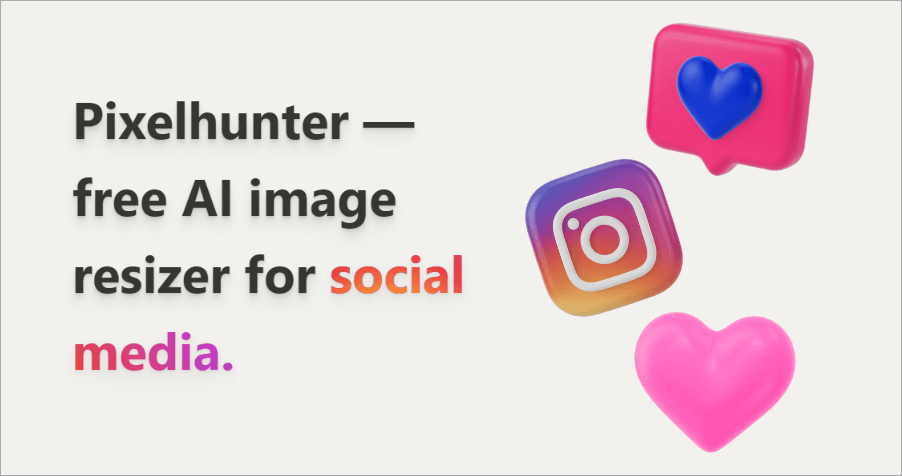想知道如何不用手動就能將圖片裁切成社群平台合適的圖片嗎?就讓這款
Pixelhunter 自動 AI 圖片裁切工具幫你搞定!Pixelhunter 是一款可幫你的圖片自動調整成常用的社群平台圖片尺寸工具,只要上傳或拖曳任一尺寸圖片到網站後,網站就會自動偵測圖片開始裁切,包括有 Facebook、Instagram、Twitter、YouTube、TikTok 等常見社群平台,想一次打包多個裁好的圖片也是可以的!更多線上圖片裁切工具,可參考這篇:
Landscape 線上圖片裁切工具!
Pixelhunter 使用說明 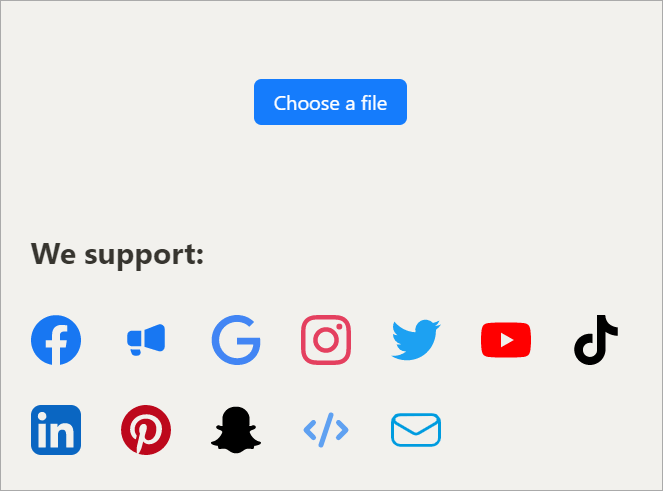
當我們進到 Pixelhunter 網站後,便可以點擊「Choose a file」選擇你要裁切圖片,下方也有標示網站有支援的社群網站。
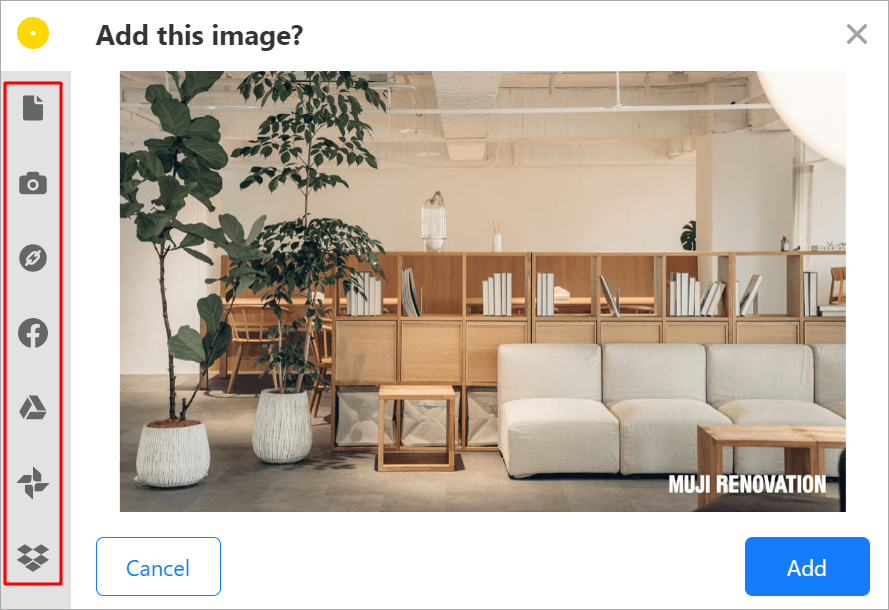
圖片上傳後,你還能從左側選單中,選擇更多的圖片載入來源,像是電腦上傳、圖片連結、Facebook、Google Drive、Dropbox 或 Google 相簿都可以。
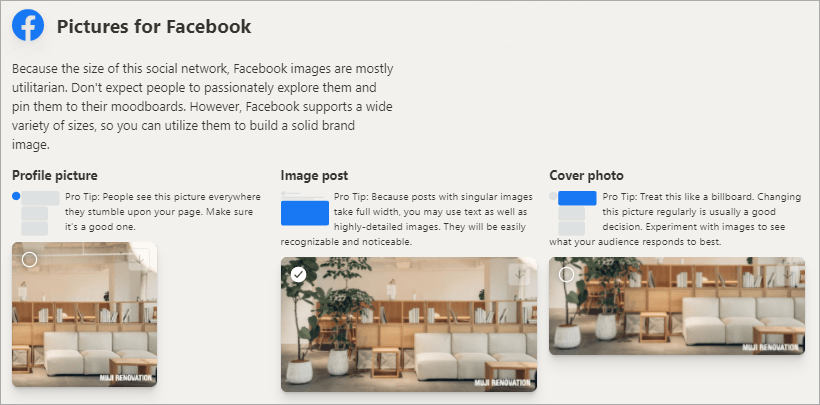
圖片成功加入後,網站下方就會顯示裁切好的常見社群網站封面與貼文圖片,若要查看圖片尺寸,只要將游標移到圖片上方,右上角就會顯示圖片格式、尺寸及下載按鈕。
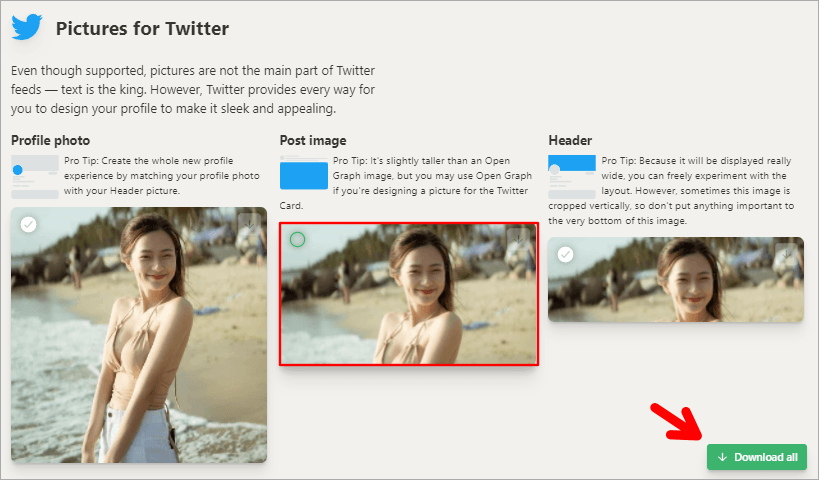
若你不想一個一個下載的話,你也可以將圖片左上角勾選起來,再點選右下方的「Download all」一鍵打包。

接著我們就能將下載好的圖片應用或發布到社群網站中囉!若你是從事社群小編或美編的朋友,這款 Pixelhunter 線上免費圖片裁切工具肯定會讓你獲得更好的曝光度以及點擊率!Pixelhunter:
https://pixelhunter.io/